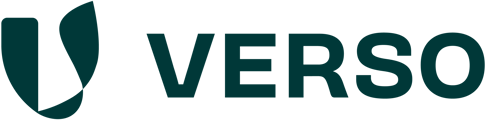INHALTSVERZEICHNIS
I. Was ist ein Inbound DDS?
Wenn Sie EUDR-relevante Produkte in die Europäische Union importieren, sind Sie verpflichtet für den Import, ein Due Diligence Statement (DDS) zu erstellen.
Dieses Dokument belegt, dass Sie Ihrer Sorgfaltspflicht nachgekommen sind und dass:
-
die Produkte entwaldungsfrei sind, und
-
sie gemäß den geltenden Rechtsvorschriften des Erzeugerlandes produziert wurden.
Bei der Zollanmeldung Ihrer Produkte müssen Sie die Referenznummer des DDS angeben.
So wird sichergestellt, dass Ihre Ware eindeutig einem gültigen Due Diligence Statement zugeordnet werden kann. Für die Anmeldung verwenden Sie den folgenden TARIC-Code:
Weitere Informationen finden Sie hier: TARIC Daten für die EUDR.
II. Automatische Erstellung
Der VERSO Supply Chain Hub bietet die Möglichkeit, dass Ihre Inbound-DDS automatisch erstellt werden. Hier finden Sie weitere Informationen zu den Automatisierungs-Regeln.
III. Manuelle Erstellung
- Klicken Sie auf EUDR > Transaktionen > Inbound Transaktionen
- Klicken Sie in der Spalte "DDS-Status" bei der entsprechenden Transaktion auf DDS erstellen
- Im Formular sehen Sie alle hinterlegten Daten für die DDS-Erstellung. Klicken Sie unten rechts auf DDS erstellen

Achtung: Ein Due Diligence Statement (DDS) kann nur erstellt werden, wenn alle Chargen der Transaktion EUDR-konform sind. Sind eine oder mehrere Chargen der Transaktion nicht konform, wird in der Spalte „DDS-Status“ der Status „nicht konform“ angezeigt. In diesem Fall wechseln Sie zu EUDR > Sorgfaltspflichten und überprüfen dort die entsprechenden Chargen. Weitere Informationen zur Risikoanalyse finden Sie hier.
Wenn der Status „Fehlende Daten“ angezeigt wird, bedeutet dies, dass der Lieferant noch keine Daten hinterlegt hat.
IV. Export
- Gehen Sie zu EUDR > Eigene DDS
- Im Tab Inbound DDS finden Sie Ihre Due Dilligence Statements (DDS) für den Import
- Um die DDS zu exportieren, klicken sie oben rechts auf "Exportieren nach Excel" (Coming soon)